-
WinActorについて
WinActorについて
- 活用シーン
- 導入事例
- イベント・セミナー
- 製品
- WinActorを使う
- トピックス
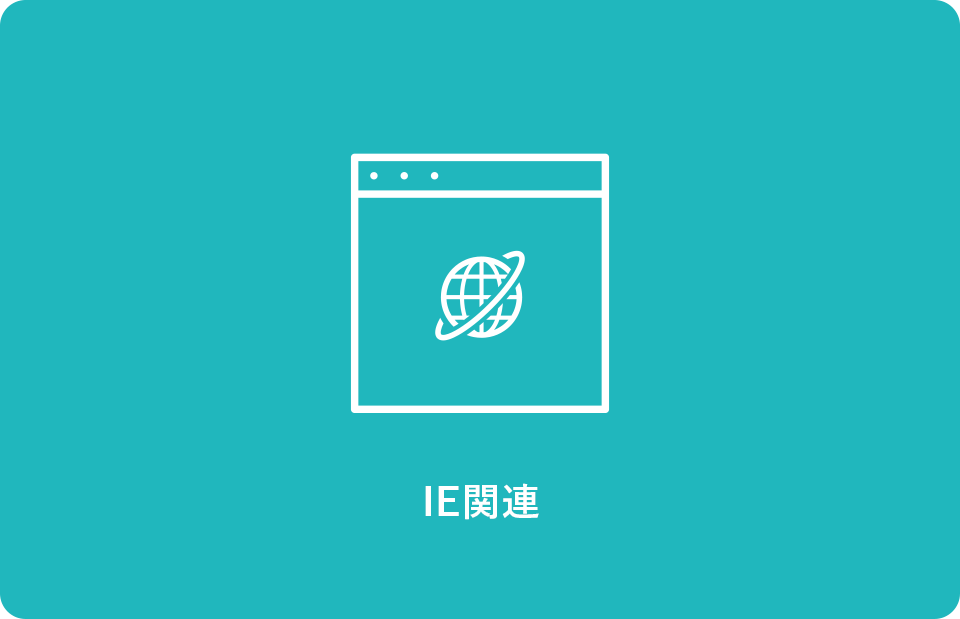
本コンテンツをダウンロードする前にこちらの利用条件を必ずご確認いただき、内容に同意をしたうえでダウンロードしてください。 また、"コンテンツの利用条件"は下のボタンからダウンロードし、お手元で保管してください。
要素数取得ライブラリを用いてIEに対して繰り返し操作を行うサンプルシナリオ (以降、本サンプルシナリオ) について説明します。
本サンプルシナリオは、以下の処理を行います。
本サンプルシナリオでは、以下のWinActorモジュールを使用します。
本サンプルシナリオは以下の環境で動作確認しています。
本サンプルシナリオの実施方法は以下の通りです。
本サンプルシナリオは、WAsampledataフォルダを使用しています。
ダウンロードしたサンプルシナリオのZIPファイルを展開し、展開したフォルダに含まれているWAsampledataフォルダに対象のファイル(Sample.html)とimagesフォルダが存在していることを確認してください。
imagesフォルダに対象のファイルimage1.png、image2.png、image3.png、image4.png、image5.png)が存在していることを確認してください。
展開したフォルダに含まれている本サンプルシナリオをWinActorで読み込みます。
本サンプルシナリオを実行するために必要な値を、変数一覧で設定・変更します。
以下の変数を必要に応じて設定・変更してください。
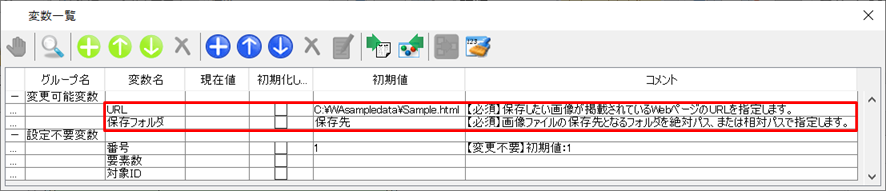
変数一覧画面1
本サンプルシナリオを正常に実行するために必要な値が、変更されていないことを確認します。
以下の変数が変更されていないことを確認してください。
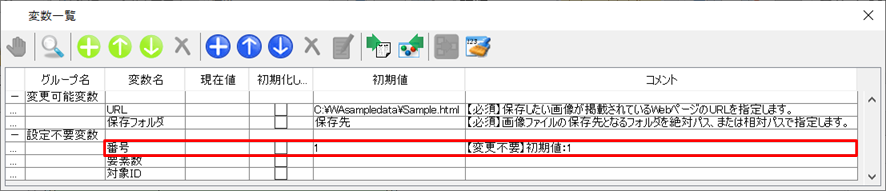
変数一覧画面2
WinActorで本サンプルシナリオを実行します。
変数一覧内の保存フォルダに指定したフォルダ内に画像ファイルが作成されていることを確認してください。
本サンプルシナリオの変数が正しく指定されなかった場合、エラーメッセージが出力されます。
詳細については、エラーメッセージ一覧を参照してください。
本サンプルシナリオで使用している実装テクニックについて説明します。
本サンプルシナリオでは、IE操作(ページ内の要素数取得)ライブラリを使用することで、シナリオを実行する対象ごとに繰り返し処理の回数を指定することなく、自動で繰り返し処理の回数が設定されます。
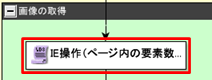
IE操作(ページ内の要素数取得)の使用箇所
本サンプルシナリオでは、imgタグの数を取得したいので、「対象要素タイプ」から「tag」を選択し、「指定クラス名,タグ名」に「img」を指定しています。
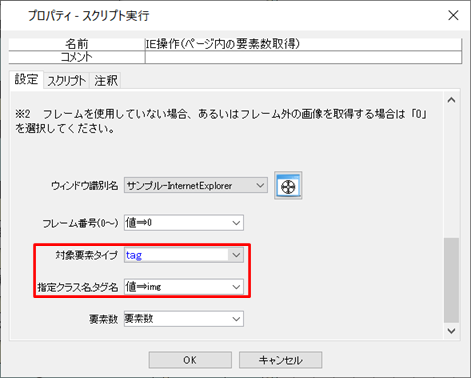
IE操作(ページ内の要素数取得)の設定例
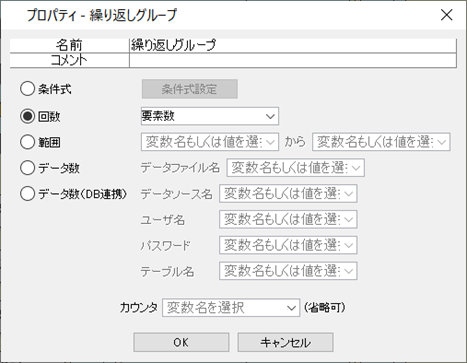
繰り返し処理の設定例
本サンプルシナリオでは、IE関連のノードを使用して、Webページ内から画像の取得を行っています。
①Webページ内のimgタグ数を取得します。
②対象のimgタグについているIDの作成を行います。
③imgタグ数分画像の取得を行います。
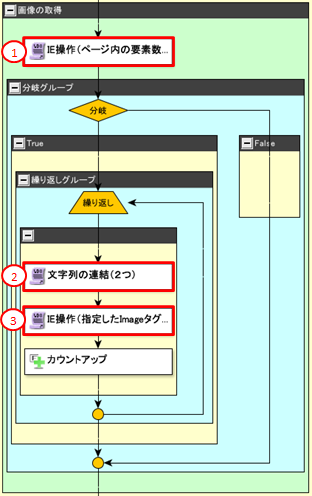
画像の取得処理
| 版数 | 日付 | 修正内容 | ||||||
|---|---|---|---|---|---|---|---|---|
|
|
|
||||||
|
|
|
本コンテンツをダウンロードする前にこちらの利用条件を必ずご確認いただき、内容に同意をしたうえでダウンロードしてください。 また、"コンテンツの利用条件"は下のボタンからダウンロードし、お手元で保管してください。

ファイルのダウンロード完了チェックを、ファイルの生成検知で行うサンプルシナリオとなります。
詳しくはこちら
WinActorのライブラリを使用して、トップ画面のエラーダイアログを検知するサンプルシナリオから監視ルール(シナリオ停止)の使用法を理解します。
詳しくはこちら